Kā pievienot vēl vienu kolonnu operētājsistēmas Windows 10 File Explorer
Atverot File Explorer operētājsistēmā Windows 10, kas atrodas skatā Detaļas, tiek parādīta pamatinformācija, piemēram, faila nosaukums, modificēšanas datums un tips. Daudziem cilvēkiem tas ir pieņemams informācijas daudzums, un viņiem reti vajadzēs parādīt vairāk nekā File Explorer.
Bet jūs varat nedaudz pielāgot File Explorer Details skatu, pievienojot dažas papildu kolonnas. Tālāk sniegtā apmācība parādīs, kā atrast un iespējot vairāk kolonnu, ja vēlaties.
Kā pievienot vēl vienu kolonnu File Explorer sistēmā Windows 10
Šajā rakstā norādītās darbības tika veiktas operētājsistēmā Windows 10. Šī rokasgrāmata sniegs jums norādes par citas informācijas kolonnas pievienošanas procesu Windows 10 File Explorer logam. Mēs īpaši pievienosim sleju “File extension”, kurā būs norādīts faila tips. Šim konkrētajam scenārijam varat arī izvēlēties iespējot failu paplašinājumus, kas faila nosaukumam vienkārši pievienos faila paplašinājumu, nevis citas kolonnas pievienošanu.
1. darbība: uzdevumjoslā ekrāna apakšdaļā noklikšķiniet uz mapes ikonas.

2. solis: Ar peles labo pogu noklikšķiniet uz viena no esošajiem kolonnu nosaukumiem un pēc tam noklikšķiniet uz opcijas Vēl .
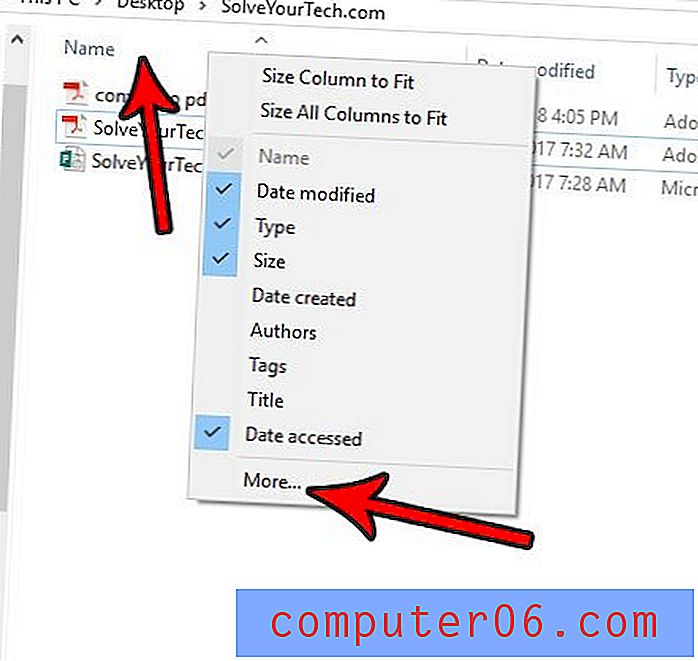
3. solis: ritiniet sarakstu, atzīmējiet izvēles rūtiņu pa kreisi no kolonnas, kuru vēlaties pievienot, pēc tam noklikšķiniet uz pogas Labi loga apakšā.
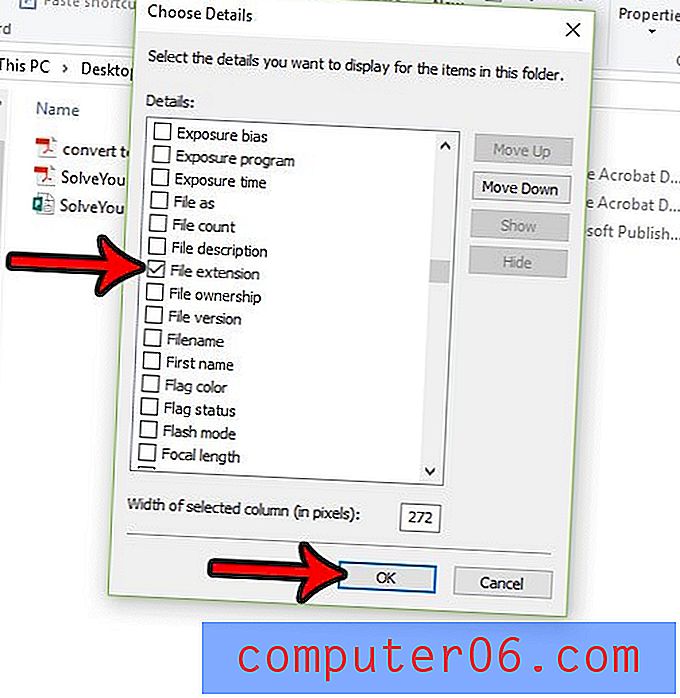
Viena īpaša lieta, kas šajā sakarā jāpiezīmē, ir tā, ka ir viena konkrēta kolonna, kuru varat pievienot un kuru sauc par Piekļuves datumu un kas teorētiski parādītu pēdējo reizi, kad fails tika atvērts. Tomēr tas var radīt daudz nevajadzīgu pieskaitāmu pie datora, tāpēc tas pēc noklusējuma faktiski ir atspējots. Ja jūs to darāt tāpēc, ka vēlaties redzēt pēdējo reizi, kad tika atvērts fails, un jums ir viss kārtībā ar papildu slodzēm, ko tas radīs jūsu datorā, varat atvērt komandu uzvedni, nospiežot Windows taustiņš + R, pēc tam ierakstot cmd un noklikšķinot uz Enter . Ierakstiet fsutil izturēšanās iestatījumu invaliditātes pieeja 0, pēc tam nospiediet taustiņu Enter .
Pēc tam varat atvērt failu un redzēt, vai atjaunina datumu, kurā piekļūst kolonna. Ja nē, jums būs jārestartē dators, lai izmaiņas stātos spēkā. Tas atkal var radīt lielu slodzi datora veiktspējai, tāpēc, iespējams, nav laba ideja to iespējot, ja vien jums šī funkcija patiešām nav vajadzīga.



